Administrar formularios
La aplicación móvil Dynamics 365 Sales usa formularios de vista rápida de forma predeterminada para mostrar las tablas. Un formulario de vista rápida es una vista simplificada que no incluye todos los atributos de la tabla. Crear o editar un formulario de vista rápida.
Puede usar formularios de interfaz unificada en la aplicación móvil Sales en lugar de los formularios de vista rápida. Debe activar esta opción en el Centro de administración de Power Platform.
Requisitos de licencia y rol
Debe tener las siguientes licencias y roles de seguridad para administrar formularios en la aplicación móvil Sales.
| Tipo de requisito | Debe tener |
|---|---|
| Licencia | Dynamics 365 Sales Premium, Dynamics 365 Sales Enterprise, Dynamics 365 Sales Professional o Microsoft Relationship Sales Para obtener más información, consulte Precios de Dynamics 365 Sales. |
| Roles de seguridad | Administrador del sistema Para obtener más información, consulte Roles de seguridad predefinidos para Sales. |
Administrar los formularios de vista rápida
Si ha creado varios formularios de vista rápida, la aplicación móvil Sales utiliza el primer formulario del orden de formularios.
Por ejemplo, aquí hemos creado tres formularios de vista rápida para la tabla Contactos, con el siguiente orden:
| Orden de los formularios | Nombre del formulario |
|---|---|
| 1 | Direcciones |
| 2 | Varios contactos |
| 3 | Detalles del contacto |
La aplicación móvil muestra información basada en los campos definidos en Direcciones porque es la primera de la lista.
Para cambiar los campos que muestra la aplicación móvil, modifique el primer formulario de vista rápida en la lista.
El orden de los campos de entrada en la aplicación móvil está determinado por sus tipos de campo de la siguiente manera:
- El título (representa el atributo principal para una entidad)
- Entradas de texto sin íconos (String, Money, Integer)
- Entradas de texto con íconos (String, Money, Integer)
- Entradas de selección de valor (DateTime)
- Asigne entradas (Estado, SubCuadrícula, Lista de selección, Lista de grupos, Búsqueda, Cliente)
- Varias líneas (nota)
Nota
Cuando modifica un formulario de vista rápida, los cambios pueden tardar hasta 6 horas en reflejarse en la aplicación móvil.
Para cambiar qué formulario de vista básica usa la aplicación móvil para mostrar tablas, configure el orden de los formularios para que el formulario que quiera esté el primero en la lista.
Usar formularios de la interfaz unificada
Para ver, crear y actualizar tablas usando formularios de interfaz unificada en lugar de formularios de vista rápida, debe cambiar algunas configuraciones en el Centro de administración de Power Platform. También puede desactivar la funcionalidad de creación rápida de la aplicación móvil.
Inicie sesión en el Centro de administración de Power Platform.
En la pestaña Entornos, seleccione su entorno.
Vaya a Configuración>Producto>Características.
En la sección Aplicación móvil Dynamics 365 Sales, active los siguientes ajustes según sea necesario:
Crear nuevos registros y actividades usando formularios de interfaz unificada en lugar de formularios de vista rápida: permite que la aplicación móvil use formularios de interfaz unificada para crear registros y actividades.
Deshabilitar la opción de creación rápida de nuevos registros y actividades en la aplicación móvil: desactiva la funcionalidad de creación rápida en la aplicación móvil. Solo disponible cuando Crear nuevos registros y actividades mediante formularios de la Interfaz unificada en lugar de formularios de vista rápida está activada.
Editar y ver registros y actividades usando formularios de interfaz unificada en lugar de formularios de vista rápida: permite que la aplicación móvil use formularios de interfaz unificada para ver y editar registros y actividades.
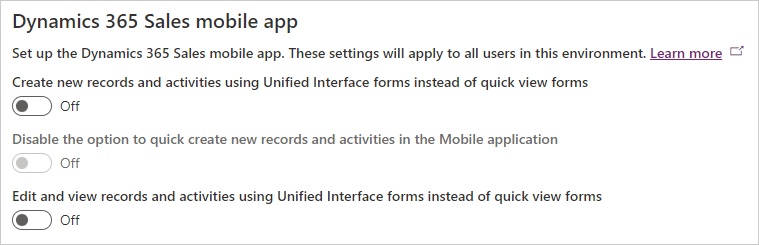
Información relacionada
Utilice la aplicación móvil Dynamics 365 Sales
Conozca los principios básicos
Crear o editar un formulario de vista rápida.